Wifi password key show как пользоваться
Обновлено: 06.07.2024
Ниже рассмотрены как общие методы взлома беспроводных сетей, так и даны инструкции или отсылки к ним. Кроме того, предоставлены рекомендации по улучшению защиты собственной домашней сети от возможных злых соседей и прочих злоумышленников. Надеюсь, статья окажется полезной для всех читателей. Прочим же рекомендую подробнее ознакомиться с предложенным материалом и оставить свои комментарии.
Методы взлома
Беспроводные сети объединяют много технологий. А где много технологий – там и много технологий безопасности. И на дне этой «утки в яйце» всплывают и дыры в системе безопасности. А на каждую возможную дыру есть свой метод атаки. В этом разделе хотелось бы показать все возможные способы, как взломать Wi-Fi и проникнуть в беспроводную сеть. А вот какой из этих вариантов сработает, целиком зависит от конкретной ситуации. К тому же может случиться такое, что сеть полностью защищена и не подлежит взлому в текущий момент времени)
Халява! О сколько желания вызывает халява у всех людей. Все хотят чужой интернет. Но одно дело быстро урвать пароль и похвастаться одноклассникам или же сэкономить в общаге на интернете, другое же дело разбираться в самой технологии, которая позволит получить доступ к почти любой сети. Не бегите за хвастовством, только учеба и понимание процессов сделает вас экспертом в этой сфере. Моя же задача сейчас показать охват возможностей и творческую красоту в этом.
Основные способы взломать чужой Wi-Fi:
- Незащищенные сети.
- Ручной подбор пароля.
- Брутфорс пароля.
- Подбор WPS кода.
- Фишинг.
- Базы паролей.
- Обход фильтров.
- Перехват «рукопожатия» и его расшифровка.
- Взлом роутера и вытаскивание открытого пароля.
Кратко постараемся посмотреть на все эти методы. В детали углубляться сильно не буду, но если вдруг у вас появился вопрос – задайте его в комментариях.
Возможно ли взломать?
Возможно ли взломать? – Да, возможно.
Возможно ли защититься полностью? – Нет, нельзя. Т.к. технология изначально открыта для подключения пользователей.
Незащищенные сети
Обычно в наше время все сети шифруются и защищаются ключом. Примерно как на следующей картинке:

Но до сих пор встречаются точки доступа, которые никак не защищены. И к ним можно подключиться совершенно свободно – без пароля. Пример такой точки – общественные места, метро.
Рекомендация! Всегда защищайте свою домашнюю сеть паролем.
Ручной подбор
Эти первые два способа написаны просто для того, чтобы показать, что иногда прибегать к сложным техническим действиям и не стоит, т.к. обычно все находится на виду, стоит только немного подумать.
Средний пользователь обычно ставит себе несложный пароль – попробуйте представить, что он мог ввести, и угадать его. Это классно работает, чтобы узнать пароль от Wi-Fi у знакомых и соседа. А вдруг вы уже знаете какой-то пароль своего соседа? Люди очень любят повторяться, и обычно вводят одно и то же. Работает редко, но метко. Особенно на старых сетях WEP, где разрешалось вводить пароли меньше 8 символов – там нередко встречались и «12345», и «QWERTY».

ТОП-25 самых распространенных паролей от Wi-Fi
Многие провайдеры (Ростелеком, ByFly, Yota и другие) иногда используют на своих моделях пароли «по умолчанию». Поищите их в интернете или у нас на сайте, вдруг повезет)
Брутфорс
Брутфорс (Brute Force) – метод автоматического перебора паролей. Ведь пароль же вы вводите свободно? А что сделать, если заставить программу самостоятельно перебирать все возможные варианты и пытаться подключаться с ними.
Есть плюсы – старые модели без обнаружения атаки и слабым паролем (WEP) ломаются на ура. Есть минусы – новые модели могут обнаруживать вас (приходится маскироваться) и внедряют задержки в переборе, или даже полный бан атакующей машины. Еще один минус – современные маршрутизаторы заставляют пользователей вводить сложные длинные пароли, на перебор которых уйдут годы. Так что придется искать другие методы.
Но все же попробовать перебрать сеть на легкие пароли, или если она WEP, а не WPA/WPA2 безусловно стоит. Вероятность дыры есть всегда.
Основные моменты по бруту:
- Программы могут использовать весь перебор вариантов – подходит для WEP сети, или же для модели роутера, который заставляет принудительно вводить сложные пароли, где невозможна атака по словарю.
- Есть вариант атаки по словарю – когда подгружается файл с наиболее частовстречаемыми паролями. Файлов этих очень много – в одной Kali Linux их с пару десятков, а сколько ходит по сети. По мне достаточно проверять на основные пароли мелким списком – все-таки взламывать через брутфорс уже не вариант, а для базовой проверки и экономии времени достаточно самого простого списка.
- Программа работает в несколько потоков – т.е. может одновременно пытаться перебирать сразу много вариантов. Но тут есть своя особенность: сам роутер может отбрасывать такие попытки, вводить задержки на авторизацию или же вовсе перезагружаться. Т.е. с потоками нужно играться аккуратно. В любой ситуации – проверяйте все на своем железе, так узнаете наверняка.
- Некоторые пишут про прокси… Но какое тут прокси))) Мы же подключаемся по воздуху) Речь идет о том, что некоторые программы успешно маскируют свои запросы под разные устройства, что дает возможность работать в многопотоке.
Подборку программ дам в конце – обычно одна программа вроде Aircrack (лидер рынка) может сделать все действия сама. Не нужно изобретать велосипеды или ставить 100500 программ. Пока же хочу продолжить обсуждение способом взлома.
Перехват «хэндшейка»
Один из самых рабочих методов – перехват «рукопожатия». Что это такое? Тоже разновидность чистого брута, только с предварительным перехватом шифра и его дальнейшей попыткой расшифровки. Вот краткая схема:
- Вы спокойно сидите в сети.
- Сеть разрывается.
- Ваш компьютер снова переподключается.
Что происходит в момент переподключения: ваш компьютер заново отправляет на роутер пароль, роутер его принимает и в случае успешного ввода устанавливает соединение. На практике это абсолютно незаметно – ни отрыв сети, ни ввод пароля – все делается автоматически вашей же системой.
Вот этот процесс отправки пароля и можно назвать «рукопожатием» или «handshake». Но есть минус у этого метода – данные передаются изначально в зашифрованном виде. Но при большом желании этот шифр все же можно разобрать на части (даже сервисы есть) и открыть запароленные данные. И времени на это уйдет не больше, чем на прямой брутфорс. Вот и вся основа метода. Снимать хэндшейк умеет уже знакомый нам Aircrack, а подбирать пароль – HashCat (переборщик и генератор паролей). Но лучше посмотрите видео выше. Это тот самый способ, когда спокойно ломают соседский вайфай.
WPS код
Некоторые роутеры имеют ту самую бесполезную кнопку – WPS, которая позволяет подключать устройства в упрощенном режиме. По умолчанию во многих роутерах до сих пор WPS активирован. А подключение к такой сети осуществляется всего лишь вводом этого ПИН-кода, которые состоит только из цифр.
В ПИН-коде всего 8 цифр. Выше я уже говорил про допустимость полного перебора WEP, а здесь еще проще – только цифры. К тому же была найдена корреляция, которая позволяет методы делать подбор попарно – сначала 4 цифры, и потом 4 цифры. Это все очень ускоряет перебор, а точку при открытом WPS можно поломать за несколько часов.
Другой вариант атаки – использование кодов по умолчанию. ДА! Некоторые устройство с завода идут с установленным включенным одинаковым ПИН-кодом) А предложенные программы знают уже эти пароли, так что все может быть намного проще.
Рекомендация: отключайте WPS в своем роутере! В основном это бесполезная штука.
Фишинг
Еще один интересный метод заключается в выводе у пользователя сети своей страницы… Да, такое можно провернуть и без подключения к сети. Но подмена может быть и замечена. Самый допустимый вариант:
- Создается точка доступа с одинаковым именем взламываемой сети.
- Хороший сигнал и название вынудят жертву рано или поздно подключиться к ней.
- После входа организуется ввод пароля, который успешно приходит к вам.
Метод рабочий, но тут без удачи не обойтись. Есть и доступные программные методы реализации, например, с помощью Wifiphisher.
Разберем чуть подробнее это приложение, т.к. вектор атаки интересный. Нам понадобится Kali Linux (да, ребятки, весь классный бесплатный софт для хака любого уровня лежит именно там, так что ставьте). В терминале запускаем:
Сразу после запуска программа начинает искать ближайшие сети (все программы с хаком сети так делают):

Обратите внимание на количество сетей. Найдите в этом списке нужную и введите ее номер. Далее будут предложены различные сценарии атаки:

Все варианты примерно похожи, вся разница лишь в том, что появится у пользователя чужой сети – авторизация или обновление софта. Рекомендую обратить внимание на следующие пункты:
- Firmware Upgrade Page – будет предложено обновить ПО самого роутера. Выглядит интересно и правдоподобно, а всего лишь нужно ввести тот самый ключ:

А тем временем в консоли вот так прилетает пароль:

Вот и все. Примерное использование всех программ сводится к этому. Не буду подробно останавливаться на одной, иначе получится целая книга. Я обозначаю векторы атаки, даю подсказки – а вы уже самостоятельно изучайте каждое направление. В конце статьи дам интересный бонус от профессиональных хакеров, для тех, кто захочет углубиться.
Рекомендация: Насторожитесь, если сеть, к которой устройство подключалось ранее автоматически без проблем, запросила пароль – особенно на сторонних страница (обновление ПО, пароль в ВКонтакте и т.д. – такого не бывает). Обращайте внимание на дубликаты сети дома.
Базы паролей
Есть программы и сервисы, которые хранят в себе базы паролей точек доступа общественных мест. Особенно это актуально для всяких кафе в крупных городах. Хотите поломать кафе? Да зачем, обычно уже к ней кто-то подключался, а значит есть вероятность, что пароль уплыл в базы.
Пример такого сервиса-приложения: Wi-Fi Map или Router Scan. И карту покажет, и доступные точки, и сама подключится.

Рекомендация: сделайте подборку сервис и в случае подозрения на взлом проверяйте себя в этих базах. Еще проще – раз в полгода меняйте пароль от Wi-Fi.
Взлом роутера
Иногда у вас есть возможность подключиться по проводу к Wi-Fi, или же вы знаете внешний IP-адрес из интернета и можете получить доступ к роутеру (иногда можно с большой долей вероятности определить его и сканированием).
Тогда можно попытаться подобрать пароль для входа в его панель управления. Многие так и оставляют его по умолчанию admin/admin (логин/пароль). А уже в настройках пароль от Wi-Fi хранится в открытом виде.
Обход фильтров
Некоторые точки доступа не пускают вас, просто потому что у вас неподходящий… MAC-адрес. Бывает и такое. Это уже не про взлом, но иногда вся задача взлома сводится к смене МАКа – например, когда вы ранее успешно подключались, а сейчас ни в какую не пускает, т.к. администратор или родители забанили ваше устройство именно по МАКу. Решение просто – изменить его.
- Черный список. Тогда нужно всего лишь изменить адрес на тот, который нет в этом списке. Универсальная программа – Macchanger.
- Белый список. Подключаются только указанные в нем устройства. Тогда сначала нужно посмотреть эти устройства и их адреса (подойдет Airodump-ng), а уже после подстроиться под них тем же макченджером.
Защита сети
Выделю некоторые проблемы, на которые стоит обратить внимание, чтобы никто не смог подключиться к вашей сети:
- Ставьте сложный пароль на Wi-Fi.
- Ставьте сложный пароль на саму панель роутера.
- При паранойе – включайте фильтрацию МАК-адресов, разрешайте только для своих устройств.
- Выключайте WPS (иногда называется QSS).
Взлом с телефона
Все методы выше были в основном про использование ПК. Оптимальной средой для взлома по-прежнему остается Kali Linux – там уже все предусмотрено. Крайний вариант – Windows. С телефонами намного сложнее. Пока готовил статью, начитался «соседних изданий» с рекомендациями воткнуть Кали на Эппл, или запуска свободного Aircrack-ng на них прямо в Android или iOS, да бонусом с приправкой странных ключевых слов – короче в жизни так не бывает. Хочешь ломать – ставь Kali, если есть только телефон – классного решения не будет.
В основном все рекомендации из сети на этом поле являются откровенным бредом. Моя рекомендация – введите в Google Play или App store что-то вроде «взлом wi-fi», и вам вывалится целая подборка программ. А там уже смотрите по отзывам и не ставьте всякую фэйковую дрянь. Основные категории софта здесь:
- Подбор пароля WPS по умолчанию.
- Базы точек.
Никакого подбора здесь не будет – для него нужны вычислительные мощности, чего у телефонов (да и у некоторых компьютеров) нет. Так что еще раз – хотите ломать с телефона, ставьте кали на ноутбук/компьютер. На некоторые модели смартфонов Kali устанавливается, но если вы не профи, даже не пытайтесь – бессмысленная затея.
Ответственность
Многие пишут про ответственность по ряду статей УК РФ: 272, 273, 274. Еще в вузе изучали этот вопрос и как-то тогда это все выглядело подозрительным. Вот названия статей:
- 272 Неправомерный доступ к компьютерной информации
- 273 Создание, использование и распространение вредоносных компьютерных программ
- 274 Нарушение правил эксплуатации средств хранения, обработки или передачи компьютерной информации и информационно-телекоммуникационных сетей
По факту здесь остается только 272. Но давайте посмотрим на нее подробнее:
Неправомерный доступ к охраняемой законом компьютерной информации, если это деяние повлекло уничтожение, блокирование, модификацию либо копирование компьютерной информации.
Обратите внимание – что само использование интернета, если это не причинило никакого ущерба мягко говоря подогнать сюда сложно. Другое дело, если тарифицируется трафик или время, а вы его используете… Но в наше время на вай-фае кругом безлимит. Как бы там не было, я все равно категорически не одобряю любого злодейства в близком окружении – ведь все мы братья, кто если не мы.
Программы
Мощных программ для взлома на все случаи жизни действительно немного. Рекомендую обратить внимание на следующие:
- Windows – WiFi Crack
- Kali Linux – Aircrack и компания. Это лучший взломщик Wi-Fi, большая часть мануалов из ютуба как раз о ней, в том числе видео из этой статьи, поддерживает абсолютно все способы взлома, можно смело писать отдельную статью. Идеально работать с ноутбука, но можно и с компьютера с помощью Wi-Fi адаптеров.
- Android и iOS – обсудили выше, ищите в маркетах, по мне это «псевдовзломщики» на случай «а вдруг повезет».
Книги и видео по теме
Есть много книг про взлом Wi-Fi. Есть очень специфичные, но неполные. А есть прям очень короткие вырезки со всеми интересными моментами. Вот таким вырезками я и решил с вами поделиться. Книги на английском языке, но про современные методы на русском и не пишут. Так что из личной подборки. На авторство не претендую, кому понравится – платите авторам. Есть все методы выше, даже чуть больше, с примерами и инструкциями:
А это уже целая глава из последнего руководства EC-Council по подготовке этичных хакеров. Тоже урвал из открытых источников, сведения хоть и на английском, но зато актуальны на текущий момент. Пролистайте – там все в картинках и даже есть лабораторные работы. Все то же самое, но красиво.
А вот и видео последнего руководства парой лет ранее, но зато на русском языке:
На этом заканчиваю – смотрите, изучайте. Информации выше достаточно, чтобы легко взломать любой Wi-Fi на любом роутере (и даже на школьном). Здесь вопрос только времени и ваших умений.
Получить забытый пароль Wi-Fi с телефона или любого другого устройства, такого как ноутбук или компьютер, конечно, возможно, но это также требует времени. Когда вы застреваете в таком сценарии, это становится очень раздражающим, поскольку вы отстаете от множества задач, для которых вам требуется подключение к Интернету. Вот несколько приложений для отображения паролей Wi-Fi, с помощью которых вы можете быстро и легко восстановить забытый пароль Wi-Fi и получить доступ к Интернету.
Часть 1: 5 Лучших Приложений Для Отображения Паролей Wi-Fi На Android
Когда вы подключаетесь с использованием пароля Wi-Fi для определенной беспроводной сети, он автоматически сохраняется на вашем устройстве. Вы можете легко получить эти пароли Wi-Fi оттуда, если забудете их. Ниже приведены сведения о 5 лучших приложениях, показывающих пароль Wi-Fi, которые можно загрузить из Google Play на ваше устройство Android, и которые показывают пароль Wi-Fi Android.
1. Wi-Fi Password Show
Это конкретное приложение настолько популярно, что его уже скачали более 5 миллионов пользователей по всему миру. Это приложение работает только в том случае, если вы рутировали свое устройство Android. Сначала рутируйте свое устройство, а затем запустите это приложение, чтобы узнать пароль беспроводного подключения. Используя Wifi Password Show, вы можете просто скопировать пароль из буфера обмена и вставить его в нужное место для подключения к сети. С помощью этого приложения вы даже можете поделиться паролем по электронной почте.
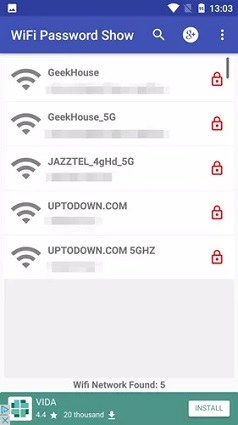
2. Пароль Wi-Fi
Wifi Password - еще одно удивительное шоу паролей Wi-Fi, которое отлично подходит для преодоления ограничений безопасности и предоставления необходимого пароля. Как следует из названия, вам нужно будет рутировать свое устройство Android перед использованием этого приложения, чтобы оно работало эффективно.
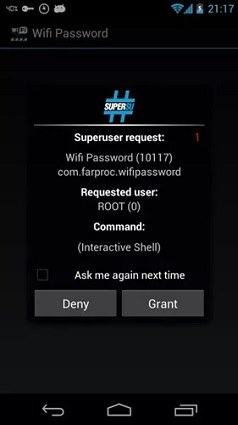
3. Password Recovery Wi-Fi
Приложение Wifi Password Recovery будет отображать пароль только тех беспроводных подключений, к которым ранее было подключено ваше устройство Android. С помощью этого приложения вы даже можете найти любое ближайшее бесплатное соединение Wi-Fi, а затем подключиться к нему без необходимости ввода пароля.
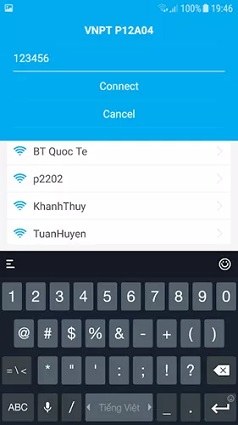
4. Password Viewer Wi-Fi
С помощью этого приложения любой пользователь Android-устройства может легко восстановить и найти пароль своего Wi-Fi-соединения. Это возможно только в том случае, если устройство Android ранее было подключено к этому конкретному беспроводному соединению. Вы можете скопировать пароль, который отображается через Wifi Password Viewer, а затем вставить его в нужное место, чтобы подключиться к беспроводной сети.
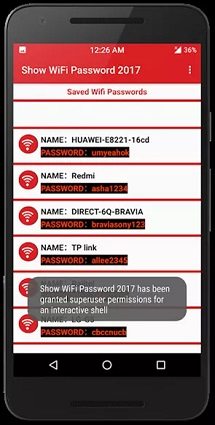
5. Show Wi-Fi Password -Share Wi-Fi Password
Самое приятное в этом приложении то, что оно помогает вам получить забытый пароль беспроводного соединения без необходимости рутирования вашего Android-устройства. С помощью Show Wifi Password - Share Wifi Password вы можете легко скопировать показанный пароль Wi-Fi, а затем поделиться им с кем угодно по электронной почте. Это приложение использует простые простые шаги для раскрытия пароля.
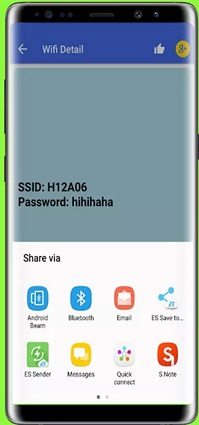
Часть 2: 5 Лучших Приложений Для Отображения Паролей Wi-Fi На iPhone
Пароли Wi-Fi необходимы для защиты беспроводных сетей, используемых дома, в офисах и общественных местах. В наши дни беспроводное соединение широко используется из-за различных преимуществ связи, которые оно предлагает. Ниже приведены 5 лучших приложений с паролем Wi-Fi, которые вы можете запустить на своем iPhone или iPad, получить забытый пароль беспроводного соединения и показать пароль Wi-Fi на iPhone.
1. PassFab iOS Password Manager
PassFab iOS Password Manager - это лучший инструмент для восстановления паролей к Wi-Fi для iOS, на который вы можете пойти. Он чрезвычайно прост в использовании и также обеспечивает превосходную безопасность. Вы можете легко найти пароли Wi-Fi на своем iPhone с любого устройства Mac или компьютера с Windows. Вы также можете получить ранее сохраненные веб-сайты и пароли для входа в приложения. Он также действует как менеджер паролей.
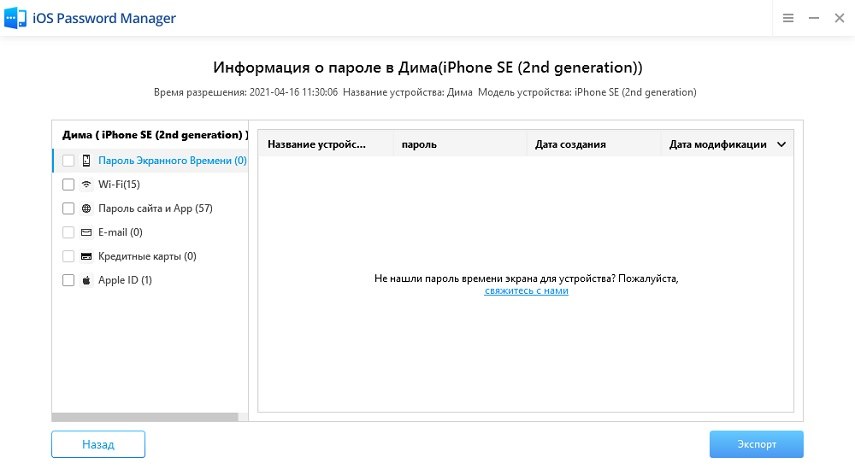
2. Password Wi-Fi
Чтобы использовать пароль Wi-Fi, сначала вам нужно будет загрузить Cydia, приложение для взлома iPhone, и оттуда поискать «Пароль WiFi», а затем загрузить его. После загрузки вы можете вернуться в приложение Cydia и щелкнуть значок «Пароль Wi-Fi», чтобы начать восстановление забытого пароля Wi-Fi.
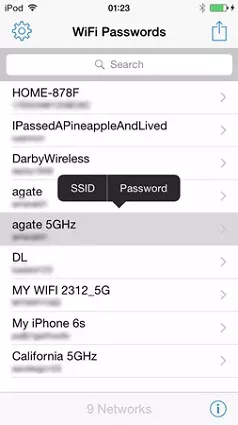
3. iSpeedTouched
Чтобы получить доступ к iSpeedTouched, вам нужно будет найти его в Cydia, а затем загрузить и установить его, как было упомянуто в предыдущем описании приложения. Помимо отображения забытого пароля, это приложение также сканирует ближайшие беспроводные сети и помогает вам взломать их пароль для подключения к ним.
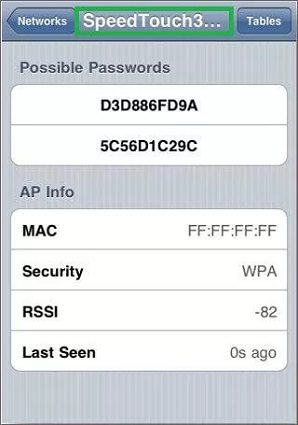
4. Dlssid
Это приложение можно бесплатно загрузить и использовать в Cydia. Dlssid может помочь вам взломать пароль любого беспроводного маршрутизатора и через него предоставить вам доступ в Интернет. Он может легко получить пароль Wi-Fi с вашего iPhone, отслеживая и извлекая место, где пароль к беспроводному соединению хранился при первом подключении устройства.
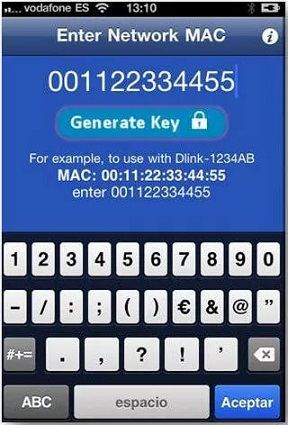
5. Speedssid
Как и другие приложения, упомянутые выше, Speedssid можно загрузить и установить из Cydia, а затем использовать для восстановления забытого пароля Wi-Fi на вашем iPhone. Это приложение также имеет возможность взламывать близлежащие беспроводные сети.
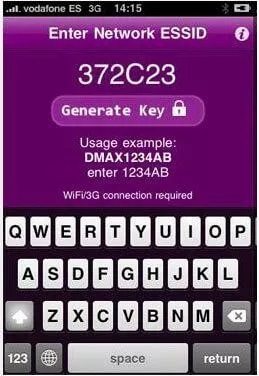
Часть 3: 4 Лучших Приложения Для Отображения Паролей Wi-Fi на Mac
Ниже приведены 4 лучших приложения для раскрытия паролей Wi-Fi, которые можно использовать в вашей системе Mac для отображения пароля Wi-Fi на Mac.
1. 1Password
Мы знаем, что в системе Mac есть встроенное приложение Keychain, которое можно эффективно использовать для восстановления пароля. Если, в случае, это перестанет работать, 1Password может быть очень хорошей альтернативой для получения забытого пароля Wi-Fi. Это очень мощное приложение, к тому же довольно простое в использовании.
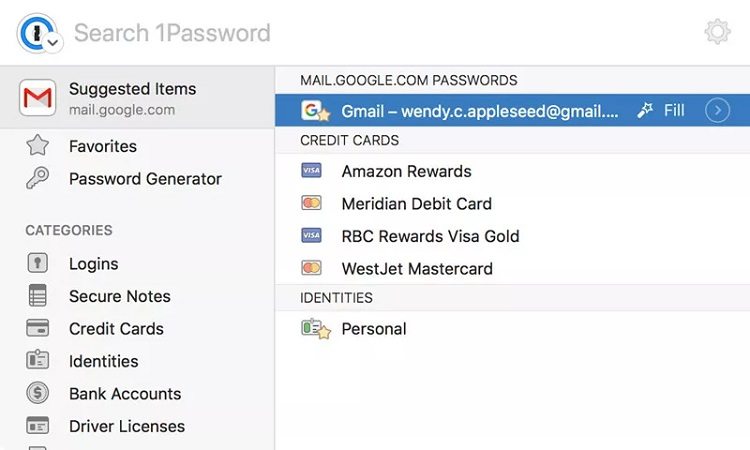
2. PasswordWallet
PasswordWallet не только запоминает и хранит пароль Wi-Fi, который вы ранее использовали для подключения к беспроводной сети, но также запоминает все остальные пароли к нескольким другим вашим учетным записям. Итак, в следующий раз, когда вы забудете пароль к своей Wi-Fi или любой другой учетной записи, вы можете просто использовать это приложение, чтобы получить пароль в своей системе Mac.
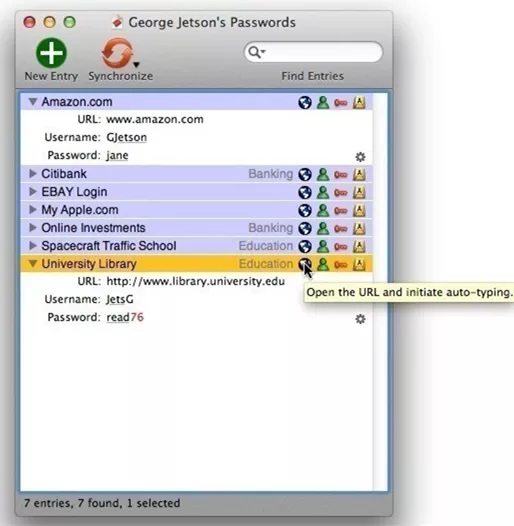
3. Wallet
Это отличное средство сохранения паролей, а также хороший генератор паролей. Кошелек может хранить почти все введенные пароли всех ваших учетных записей, включая соединение Wi-Fi.
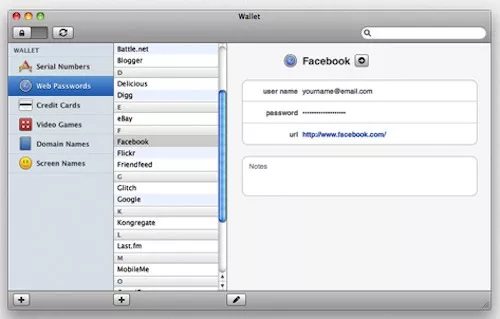
4. Pastor
Этот инструмент во многом похож на Связку ключей. Пастор может запомнить все зашифрованные пароли нескольких учетных записей, и если, в случае, если вы забудете какой-либо из паролей, вы можете легко получить доступ к этому приложению на своем Mac, чтобы получить его.
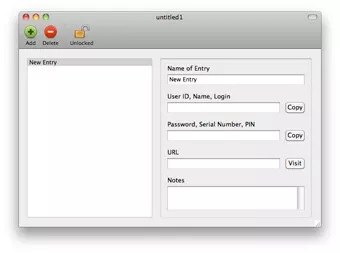
Часть 4: 6 Лучших Приложений Для Отображения Паролей Wi-Fi В Windows
Если, в случае, если вы забыли свой пароль Wi-Fi, вы можете восстановить его на ПК или ноутбуке с Windows, используя эти 6 лучших приложений. Эти приложения показывают пароль Wi-Fi Windows 10/8/7 и т. д.
1. PassFab Wifi Key
PassFab Wifi Key - это простой, удобный и совершенно новый инструмент для восстановления пароля Wi-Fi Microsoft Surface или Windows с 2019 года. Вам достаточно одного раза щелкнуть, чтобы восстановить потерянный пароль беспроводной сети на вашем компьютере под управлением Windows. Загрузите, установите и откройте его, он сразу покажет ваш пароль Wi-Fi.
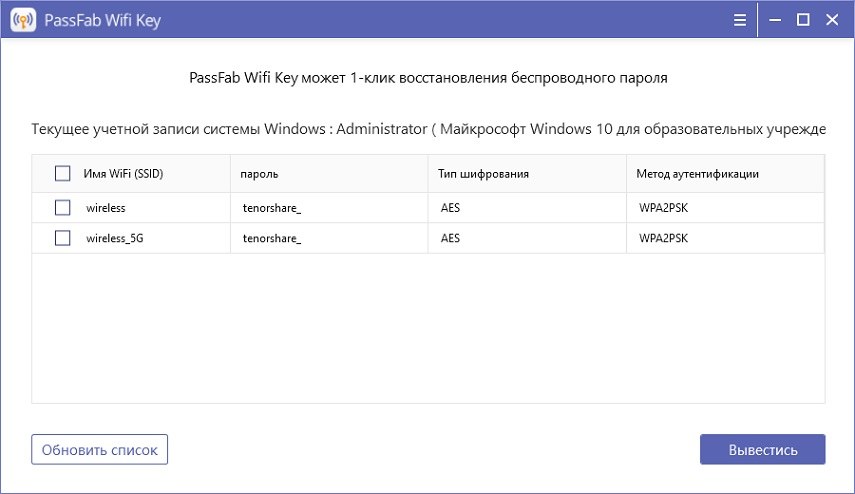
2. Wi-Fi Password Revealer
Это приложение позволяет пользователю эффективно искать и отображать забытый пароль Wi-Fi любого беспроводного соединения, которое было подключено к устройству Windows. Как только приложение WiFi Password Revealer запускается на ноутбуке или ПК, открывается пароль, который затем можно использовать для подключения к беспроводной сети.
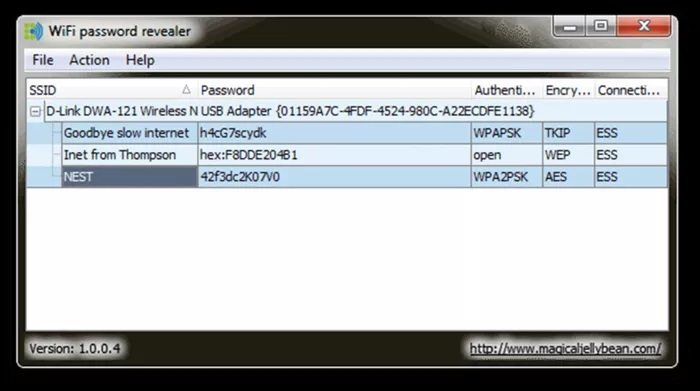
3. Password Viewer
Любой из вас, у кого возникли проблемы с запоминанием пароля к беспроводному подключению, может получить доступ и использовать программу просмотра паролей. Его можно даже использовать прямо из Internet Explorer или любого другого браузера. Самое приятное в этом приложении то, что его можно использовать совершенно бесплатно.
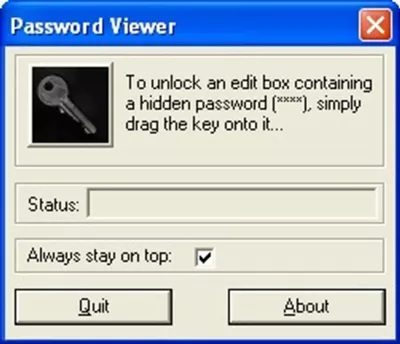
4. WiFi Password Decryptor
С помощью этого приложения вы можете легко восстановить любой утерянный или забытый пароль Wi-Fi для вашего беспроводного соединения. WiFi Password Decryptor эффективно сканирует ваш ПК или ноутбук с Windows и расшифровывает ключи доступа для определенных беспроводных сетей, а затем выдает пароль, который затем может быть использован для доступа в Интернет после установления безопасного соединения с беспроводной сетью.
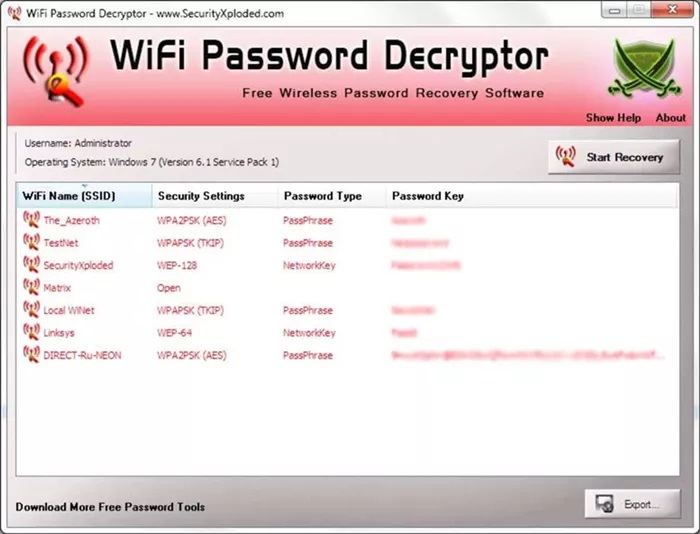
5. WiFi Password Dump
Ваше устройство Windows хранит множество паролей в фоновом режиме, включая пароль беспроводного подключения. Вы можете использовать приложение WiFi Password Dump, чтобы легко получить доступ к этим скрытым паролям, и вы даже можете удалить их, если хотите. Его можно загрузить и использовать совершенно бесплатно. Это очень удобное служебное приложение.
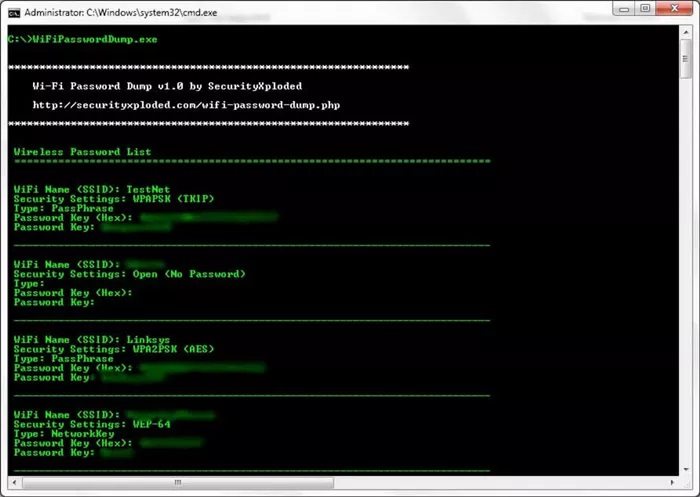
6. SterJo Wireless Passwords
Это приложение, разработанное исключительно для пользователей устройств Windows. Это бесплатное программное обеспечение для взлома паролей, которое можно использовать для определения пароля Wi-Fi вашего беспроводного соединения, если и когда вы его забудете. В дополнение к этому, SterJo Wireless Passwords даже обнаруживает ближайшие бесплатные сети Wi-Fi и позволяет вам подключаться к ним.
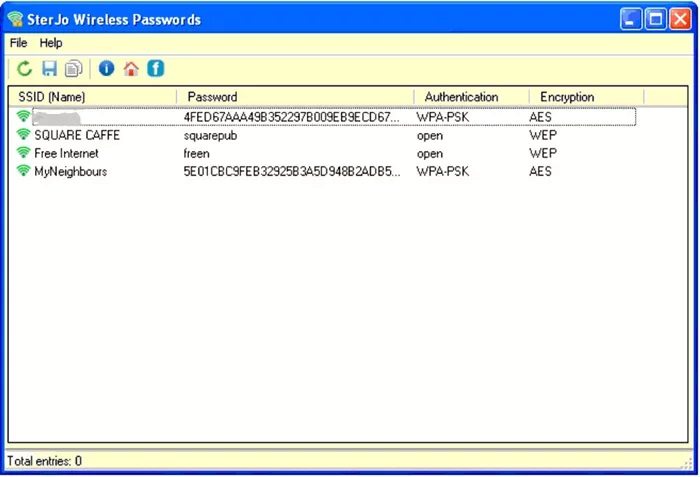
Заключение
Может быть много случаев, когда вы внезапно не можете вспомнить пароль своей сети Wi-Fi, в таких случаях упомянутые выше приложения оказываются очень удобными и полезными. Это приложения, которые можно использовать для восстановления утерянных или забытых паролей на устройствах Android, iPhone, Mac, а также в системах Windows. Большинство приложений, описанных в этой статье, абсолютно бесплатны для установки и использования.

Привет! Сегодня я покажу самые простые способы как узнать и где посмотреть пароль от своего WiFi дома или на работе. Один из них должен точно прийти Вам на помощь! Если вы ранее уже подключались к этой беспроводной сети или под рукой есть подключенное устройство, то будет значительно проще. А вот подключение осуществляется впервые - немного сложнее. Итак, погнали!
Пароль написан на роутере
Самый простой случай, который, как ни странно, спасает почти в половине подобных ситуаций. Дело в том, что любой роутер или точка доступа идёт уже с предварительно настроенной сетью WiFi. Причём раньше, на старых моделях, установленный с завода по умолчанию ключ безопасности использовался всех устройствах этой модели. Например, роутеры Tenda с паролем 12345678 или netis с паролем password. Сейчас это уже редко встречается и в основном на каждый беспроводной маршрутизатор генерируется свой, уникальный пароль. Найти его на многих моделях можно найти на стикере, который наклеен на роутере снизу или сзади. Например, такой:
Как Вы можете заметить, на стикере указано имя беспроводной сети, которое используется по-умолчанию и сгенерированный заводом пароль на WiFi.
На двухдиапазонных роутерах, которые умеют работать в диапазоне 2,4 ГГц и 5 ГГц, имя сети SSID и пароль на Вай-Фай указывается для обоих диапазонах.
Сохраненные пароли от WiFi в Windows 10
Если вы можете подключится к той сети со своего компьютера или ноутбука с Windows 10, то чтобы посмотреть пароль Вай-Фай от неё, зайдите в параметрах системы в раздел Сеть и Интернет >> Wi-Fi.
Там кликните на ссылку "Настройка параметров адаптера" чтобы открылось окно сетевых соединений:
Находим там беспроводную сеть и кликаем по подключению правой кнопкой. В появившемся меню выберите пункт "Состояние". И снова откроется окно состояния подключения:
Кликаем на кнопку "Свойства беспроводной сети". В следующем окошке переходим на вкладку "безопасность" и ставим галку "Отображать вводимые знаки". В поле "Ключ безопасности сети" будет показан пароль для этой сети WiFi.
Если Вы не можете подключиться к сети в данный момент времени, но ранее к ней подключались, тогда можно посмотреть пароль на WiFi в сохранённых профилях Windows 10. Для этого откройте командную строку с правами "Администратора". В ней надо будет ввести команду:
netsh wlan show profile name=имя_сети key=clear
То есть в моём случае имя сети cherdak и команда будет выглядеть так:
netsh wlan show profile name=cherdak key=clear
Результат будет выглядеть следующим образом:
Вывод команды содержит кучу разной информации. Нас же интересует строка "Содержимое ключа" - вот именно там можно узнать пароль своего WiFi.
Как узнать пароль от WiFi на Android
На смартфоне или планшете под управлением ОС Android, точно так же, как и на ПК или ноутбуке, вы тоже можете посмотреть пароль своего WiFi. Для этого нужно воспользоваться программой WiFi Password Show:
Но здесь есть одна оговорочка - вы должны предварительно получить права рута в Андроиде. В противном случае программа не сможет прочитать и показать сохранённые пароли.
Смотрим пароль Вай-Фай на роутере
Ну и, конечно же, не стоит забывать о том, что пароль WiFi на своём роутере Вы всегда можете посмотреть или изменить через его настройки. О том как попасть туда я уже подробно рассказал здесь - ссылка.
Попав в веб-интерфейс устройства, откройте параметры настройки WiFi. Они так же могут называться, как "Беспроводная сеть" или "WLAN". Там должен быть отдельный подраздел с параметрами безопасности, где указывается стандарт шифрования, а ниже, в соответствующем поле - пароль от Вай-Фай. Его можно посмотреть, либо сменить на какой-либо иной. После смены пароля не забудьте сохранить настройки и перезагрузить роутер!
Новые темы необходимо создавать только в корневом разделе! В дальнейшем они будут обработаны модераторами.
® WiFi Password Viewer | Узнать пароли Wi-Fi, к которым ранее подключался ваш смартфон или планWiFi Password Viewer
версия: 2.0
Последнее обновление программы в шапке: 30.05.2021









Для функционирования программы необходимы права root пользователя.
Краткое описание:
Узнать пароли Wi-Fi, к которым ранее подключался ваш смартфон или планшет можно с помощью WiFi Password Viewer.
Многие из нас сталкивались с ситуацией, когда пришедшим к нам в гости или по делам друзьям, знакомым, коллегам или родственникам нужно подключиться к интернету через вашу Wi-Fi сеть, а пароля доступа к ней вы не помните.
Выход из подобной ситуации существует и он достаточно прост: для того чтобы узнать пароль Wi-Fi от вашей сети или сетей, к которым ваш смартфон или планшет когда-либо подключался, а затем быстро поделиться им с друзьями, вам нужно воспользоваться специально созданным для этого приложением.
Речь идет о приложении WiFi Password Viewer, которое вы можете скачать абсолютно бесплатно, что, безусловно, является одним из его достоинств.
Единственным ограничением для работы этого приложения является необходимость наличия прав суперпользователя (Root) на вашем смартфоне или планшете.
Пользоваться приложением очень просто: после установки вам нужно предоставить приложению WiFi Password Viewer права root, которые оно запросит после первого запуска. Как только права суперпользователя будут получены, приложение отобразит список WiFi сетей к которым ваше устройство когда либо подключалось вместе с паролями для доступа к ним.
Клик по сети, паролем к которой вы хотели бы поделиться приводит к открытию всплывающего меню с помощью которого вы можете сделать следующее:
Как видите, несмотря на то, что интерфейс приложения выполнен на английском языке, пользоваться им без труда сможет даже тот, кто этот язык совсем не знает.
Читайте также:

